Was passiert in deinem Smart Home, wenn plötzlich die SD-Karte versagt? Wie sicher ist dein Home Assistant wirklich? Und bist du auf den Ernstfall vorbereitet?
In der IT sprechen wir immer davon, dass wir Backups parat haben müssen. Manchmal sind wir ITler da selbst etwas halbherzig unterwegs. Aber wer wirklich mal einen Ausfall erlebt hat, der weiß, wie wichtig das Thema wirklich ist. Vor allem beim Smart Home. Doch warum ist das so?
Wir stecken unfassbar viel Zeit in unser Smart Home. Home Assistant wird bis ins kleinste Detail konfiguriert und ausgerichtet, so dass es genau unseren Bedürfnissen entspricht. Das ist eine wirklich große Stärke von diesem System. Gleichzeitig tut es dann aber umso mehr weh, wenn doch mal alles weg ist.
Ich will mit dir in diesem Artikel auf die verschiedenen Möglichkeiten blicken, die dir zur Verfügung stehen. Dabei geht es vor allem darum, über welche Wege du ein eigenes Backup machen kannst und welcher Weg mit welchen Herausforderungen verbunden ist.
TL;DR
Ein funktionierendes Backup schützt dein Smart Home vor Datenverlust durch Updates, SD-Karten-Ausfälle oder Systemfehler. Die beste Strategie: tägliche automatische Backups, gespeichert lokal, auf dem NAS und optional in der Cloud. Wichtig ist, mehrere Versionen aufzubewahren – nicht nur das aktuellste. Noch wichtiger: Teste regelmäßig den Restore, zum Beispiel in einer VM oder auf Zweithardware. Denn nur ein geprüftes Backup ist ein echtes Backup. Backup einrichten, Ruhe haben.
Warum Backups?
Zurecht kannst du dich jetzt fragen, warum du dich um ein Thema kümmern solltest, das du weniger als Herzensangelegenheit siehst. Aber es könnte dir eines Tages dein Smart Home retten, wenn mal nichts mehr geht. Mal ein typisches Szenario:
Du nutzt Home Assistant auf einem Raspberry Pi. Eines Tages kommt es zu einer Unterbrechung beim Strom und ein neues Booten gelingt nicht. Die SD-Karte hat aufgegeben. Kein Wunder, denn eine SD-Karte hat immer eine begrenzte Lebensdauer, die bei einem Raspberry Pi häufig etwa ein Jahr beträgt. Danach ist Schluss.
Aber auch bei einem Mini PC oder einem richtigen Server kann es zu Problemen kommen, die dein System nachhaltig beschädigen. Und genau dann stehst du erstmal ohne Plan B da. All die Stunden, die du schon investiert hast, sind von jetzt auf gleich weg. Das ist nicht nur ärgerlich, sondern kann auch schnell zu Frust und Hilflosigkeit werden.
Mit einer geeigneten Backup-Strategie muss dir genau das nicht passieren. Denn wenn du es clever anstellst, hast du immer einen Plan B und musst bei solchen Problemen nicht gleich die Hände über dem Kopf zusammenschlagen. Das ist auf der einen Seite beruhigend und auf der anderen Seite auch zwingend notwendig. Insbesondere dann, wenn du dich ernsthaft mit dem Thema Smart Home beschäftigen möchtest.
Auch ich sichere regelmäßig alles in meinem Homelab, um im Falle eines Verlusts gerüstet zu sein. Alles andere wäre ehrlich gesagt auch grob fahrlässig und nicht zu empfehlen.

Backups bei Updates
Doch es muss gar nicht mal so weit gehen, dass physisch etwas mit deinem Home Assistant passiert. Normalerweise dienen Updates dazu, Verbesserungen für ein System einzuführen. Das können neue Funktionen, aber auch Fehlerverbesserungen sein. Wir sprechen hier in der Softwareentwicklung von Features und Bugs.
Jedes Update hat aber das Potenzial neue Fehler einzubringen, was dann in der Praxis zu großen Problemen führen kann. Entwickler sind zwar darauf bedacht, dass sowas nicht passiert. Ganz ausschließen kann man es aber tatsächlich nur selten.
Daher ist es auch bei Home Assistant ratsam, dass du vor Updates (insbesondere Core und OS) Backups installierst. Diese Option bietet dir Home Assistant sogar beim Einspielen von Updates ein, was auch eine gewisse Priorität signalisieren sollte. Aus meiner Sicht ist es immer ratsam diese Option zu aktivieren, bevor du so richtig loslegst.
Natürlich kann es auch Ausnahmen geben. Ich zum Beispiel mache nicht jedes Mal ein extra Backup, wenn das letzte Backup erst wenige Stunden alt ist und ich seither gar nichts verändert habe. Denn dann kann ich im Zweifel darauf zurückgreifen und würde nur ein paar Daten im Verlauf verlieren. Aber all das wäre für mich dramatisch und ist einkalkuliert. Wenn du das anders siehst, dann solltest du die Funktion vor jedem Update nutzen.
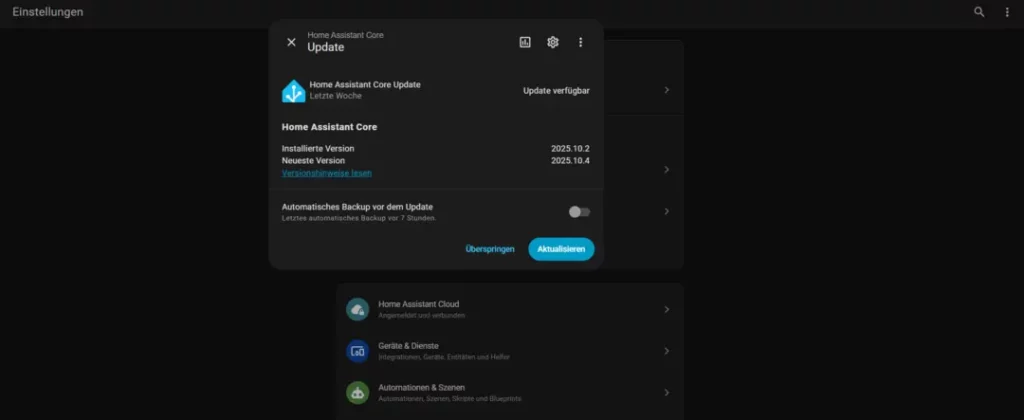
Backup-Strategien für Home Assistant
Für Home Assistant Backups gibt es nun glücklicherweise gleich mehrere Wege, um eine geeignete Sicherung zu erstellen. Denn auch hier gilt es gleich zu sagen, dass nicht jeder den gleichen Weg geht. Und schlussendlich ist der Weg auch gar nicht so entscheidend, denn nur das Ziel ist wichtig.
So habe auch ich aktuell meine bevorzugte Lösung für das Erstellen von Backups in Home Assistant. Dazu werde ich dir gleich noch etwas mehr erzählen. Vor allem werde ich dir auch den Grund dafür nennen, warum ich den Weg so gehe, wie ich ihn gehe.
Das bedeutet gleichzeitig aber auch, dass ich nicht jede der nachfolgenden Methoden ausprobiert habe. Ich will sie dir aber unbedingt trotzdem vorstellen, um dir so einen besseren Überblick zu geben. Und vor allem die Chance, dass du deinen eigenen Weg finden kannst. Der Artikel ist damit grob gesagt ein Leitfaden für die Hilfe zur Selbsthilfe. Denn am Ende des Tages weiß ich ja auch gar nicht, wie dein Setup genau aussieht und worauf du besonderen Wert legst.
Sei es drum. Schauen wir uns mal die verschiedenen Möglichkeiten genauer an, die ich für dich etwas aufbereitet habe. Zuerst tabellarisch im Überblick und dann nochmal sehr detailliert für jede Methode.
| Kriterien | Home Assistant Cloud | Drittanbieter-Cloud | Netzwerkspeicher |
|---|---|---|---|
| Einrichtung | einfache Aktivierung | einzelne Integration notwendig | einzelne Integration notwendig |
| Backup-Limit | max 1 Backup gespeichert, max 5 GB | abhängig vom Anbieter/Tarif | abhängig von NAS-Speichergröße |
| Backup-Verschlüsselung | Standard | möglich | möglich |
| Verfügbarkeit / Zugriff | erreichbar von überall | erreichbar über Zugang zur Cloud | volle Kontrolle |
| Datenschutz | hohe Schutzstandards | abhängig vom Anbieter | volle Kontrolle, da lokal |
| Versionierung | nur neustes Backup | mehrere Versionen möglich | mehrere Versionen möglich |
| Kosten | enthalten im HA-Abo | je nach Tarif | einmalige Anschaffungskosten, dann Betriebskosten |
| Nachteile | begrenzter Umfang | abhängig von Clouds | stärker technisch |
Home Assistant Cloud Backup
Der wohl praktischste und vor allem auch einfachste Weg für viele Anwender dürfte die Home Assistant Cloud sein. Sie stellt neben dem Fernzugriff auf dein Smart Home auch einen Speicher bereit, in dem du das Gehirn deines Smart Homes sichern kannst. Inkludiert sind dabei 5 GB Speicher, was in der Regel für die wichtigsten Dinge reichen sollte.
Das Backup in die Home Assistant Cloud lässt sich dabei sehr einfach einrichten und ohne Probleme im Alltag nutzen. Solange du über eine aktive Internetverbindung verfügst und dein Home Assistant Zugang zu seiner Cloud hat, erfolgt die Sicherung automatisch auf Basis eines vorgegebenen Zeitmusters.
Um deine Daten dabei nicht zu gefährden, werden die Daten verschlüsselt in der Cloud gespeichert. Das macht Home Assistant schon völlig automatisch und ist aus meiner Sicht eine große Stärke an der Umsetzung durch die Entwickler. Allerdings musst du dich dann auch darum kümmern, dass du alle notwendigen Informationen und Daten hast, um im Zweifel auf dein Backup zurückgreifen zu können.
Wenn du also das Backup in die Cloud nutzt, dann musst du deinen Verschlüsselungscode herunterladen und sicher aufbewahren. Du findest ihn in den Einstellungen unter System und dann auf Backup. Dort ganz unten kannst du dich um deinen Verschlüsselungscode kümmern. Ich empfehle dir ganz dringend, ihn an einem sicheren Ort aufzubewahren. Das kann zum Beispiel dein Passwortmanager sein, wie bei mir zum Beispiel Bitwarden. Aber auch Keepass wäre eine Option. Hauptsache so, dass du ihn wiederfinden kannst und er nicht gestohlen wird. Hier gilt: Safety first!
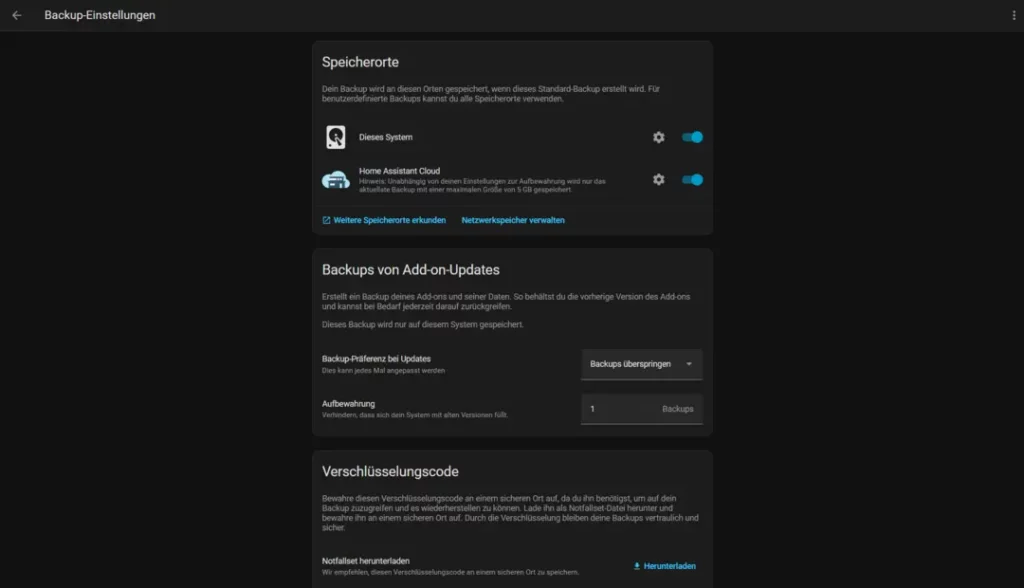
Drittanbieter-Cloud für Backups
Wenn du bislang noch nicht die Home Assistant Cloud nutzt, dafür aber zum Beispiel irgendwo anders einen Cloud-Speicher hast, dann kannst du auch diesen Einbinden. Es gibt bereits vorgefertigte Integrationen für folgende Clouds:
- AWS S3
- Azure Storage
- Google Drive
- OneDrive
- SFTP Storage
- Synology
- WebDAV
Besonders per WebDAV bist du sehr flexibel und kannst im Grunde jeden Ort hinzufügen, der das unterstützt. Das ist auch ganz gut so, denn nicht jede Option ist generell attraktiv. Gerade AWS S3 ist eher auf Business ausgerichtet und im Verhältnis oftmals auch nicht so günstig. Je nachdem, was man da für Projekte am Laufen hat.
Um einen solchen Drittanbieter-Speicher anzulegen und mit deinem Smart Home zu verbinden, musst du eine Integration hinzufügen. Nach dem heutigen Stand ist dafür auch kein HACS notwendig, da die Integrationen schon standardmäßig bereitstehen. Ebenso handelt es sich dabei nicht um Addons, sondern wirklich um Integrationen.
Sobald du deinen Speicherort hinterlegt hast, kannst du ihn im Bereich der Einstellungen unter System und da in Backups für deine Sicherung nutzen. Die Konfiguration wird dann über die zentralen Einstellungen deines Systems getroffen, während die Integration selbst nur als Brücke zum Online-Dienst dienen muss.
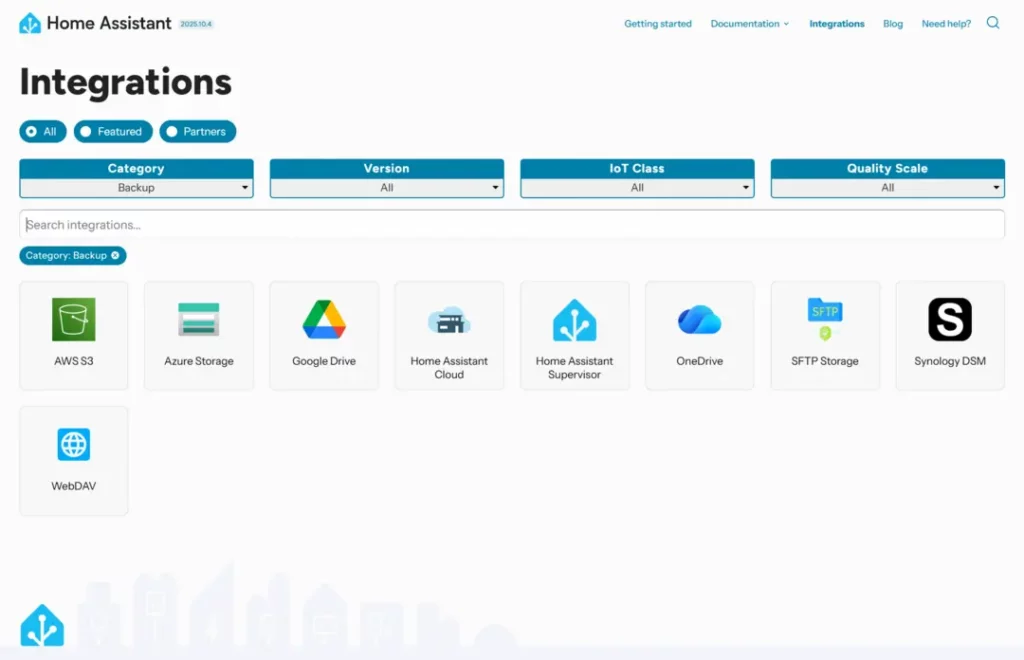
Eigener Netzwerkspeicher
Wer dagegen sehr darauf setzt seine Dienste selbst zu betreiben und innerhalb seines HomeLabs wichtige Dinge abwickeln will, für den ist der eigene Netzwerkspeicher eine gute Option. Abgesehen davon, dass ich auch heute ein NAS noch immer für sehr attraktiv und sinnvoll halte, machst du dich damit auch unabhängig vom Internet. Ebenso wie du deine Daten so nicht aus der Hand geben musst – auch wenn sie verschlüsselt sind.
Einen eigenen Netzwerkspeicher kannst du sehr bequem in den Einstellungen hinzufügen. Dort navigierst du in den Bereich Speicher, den du wiederum im Bereich System findest. Wichtig zu wissen ist, dass du dort mehrfach den gleichen Netzwerkspeicher hinzufügen kannst. Jedes Mal musst du jedoch angeben, wofür er genutzt werden soll. Legst du fest, dass er für Backups verwendet wird, kannst du diesen Netzwerkspeicher dann wieder im Bereich Backups als Ziel angeben.
Zudem ist es auch möglich, dass du mehrere Speicherorte mit dem gleichen Backup befüllst. So schaffst du dir eine noch größere Sicherheit für dein Smart Home.
Wichtig bei der Verwendung von einem eigenen Netzwerkspeicher ist allerdings, dass du auch den regelmäßig sichern musst. Denn ein Netzwerkspeicher selbst ist keine Datensicherung. Sollte es zu einem Ausfall der Festplatte kommen oder eine Überspannung geben, dann hilft dir auch dieser Speicherort nicht weiter, um dein System wiederherstellen zu können.
Und nur um es ganz klar benannt zu haben: Auch ein RAID ist keine Sicherung! Es verschafft dir lediglich Zeit, um das Problem zu lösen.
Backups im Detail – Konfiguration
Wenn du nun deinen gewünschten Speicherort für deine Home Assistant Backups eingerichtet hast, geht es an die Feinjustierung und Steuerung. Einmal eingerichtet brauchst du dir dann vorerst keine Gedanken mehr darum zu machen. Hierzu sind aber ein paar Einstellungen wichtig zu kennen aus meiner Sicht.
Alles was mit dem Backup zutun hat, findest du grundsätzlich im Bereich Einstellungen, System und dort auf Backup.
Ganz oben begrüßt dich die Information, wann zuletzt ein Backup erstellt, an wie vielen Orten es gespeichert wurde und wann das nächste automatische Backup erfolgt. So kannst du prüfen, ob alles so geklappt hat, wie du es dir vorstellst.
Darunter befindet sich eine Möglichkeit, um die Backups und Add-on-Update-Backups einzusehen. Ebenso kannst du manuelle Backups verwalten, die auf deinem System gespeichert sind. Denn je nach Einstellung sichert Home Assistant sich lokal und an den gewünschten Speicherort. In meinem Fall mache ich so auch immer zwei Kopien davon.
Bei den Einstellungen für Backups kannst du konfigurieren, wie der Zeitplan und die Aufbewahrungsrichtlinie aussehen. Je mehr Backups du speicherst, desto mehr Speicherplatz verbrauchst du. Je weniger du speicherst, desto weniger Rücksetz-Punkte hast du aber. Es ist also immer ein Spagat in dem man sich befindet und den man für sich selbst konfigurieren sollte.
Du kannst zudem festlegen, welche Daten im Backup enthalten sein sollen (Einstellungen, Verlauf, Medien, Share-Ordner, Add-ons). Auch hier gilt es aufmerksam zu sein, dass man im Zweifel die richtigen Dinge gesichert hat.
In diesem Bereich des Systems kannst du außerdem festlegen, wie die einzelnen Richtlinien für jeden Speicherort sind. Während zu vielleicht in OneDrive mehrere Updates hast, liegt in der HA Cloud nur das aktuellste. Zudem sollen sie auf OneDrive nur eine Woche, dafür aber auf dem NAS einen ganzen Monat gehalten werden. Das kannst du sehr granular bestimmen.
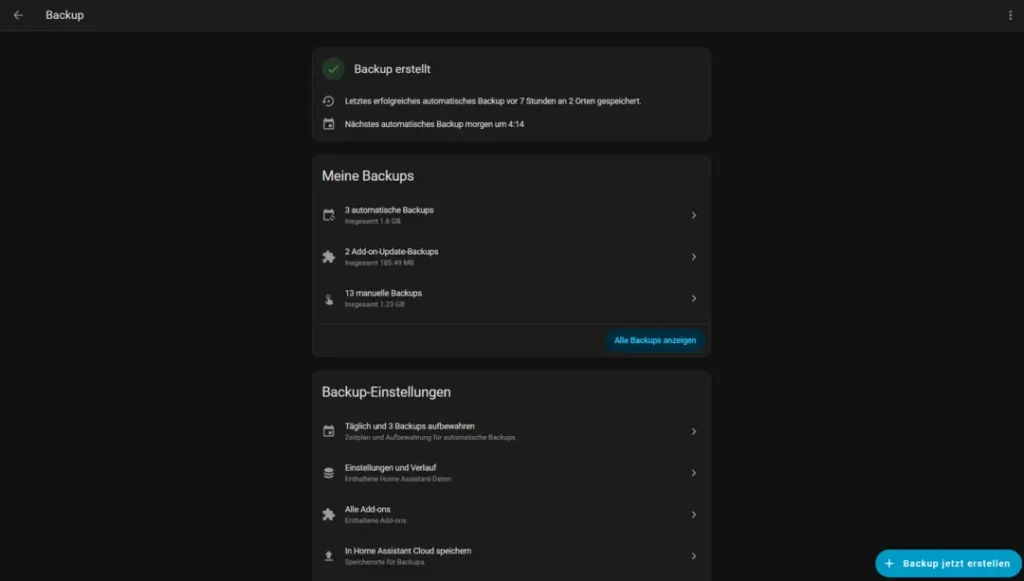
Meine Konfigurationsempfehlung
Lass mich dazu noch etwas ausholen, um dir auch eine gute Konfigurationsempfehlung an die Hand zu geben.
Wenn du die Home Assistant Cloud verwendest, empfiehlt sich aus meiner Sicht ein Backup dorthin. Es ist zwar immer nur das aktuellste Backup, kann dir aber im Zweifel wirklich viel bringen. Außerdem ist der Speicherplatz inkludiert und das Backup verschlüsselt. Du nutzt also nur eine Option.
Auf dem System selbst kannst du – je nachdem wie viel freien Speicher du hast – gerne mal 2-3 Backups parat halten. Solange sie nicht zu groß werden und nur das Notwendigste einschließen. Das hat den Hintergrund, dass du selbst nach gescheiterten Updates schnell zurück wechseln kannst, ohne zu lange auf ein Backup zu warten. Denn wenn es in der Cloud liegt, muss es ja gegebenenfalls erst heruntergeladen werden. Die Zeit kannst du dir sparen, wenn du lokal ausreichend Speicher hast.
Nutzt du darüber hinaus noch ein NAS als Speicherort, kannst du dort in aller Regel großzügiger sein. Ich persönlich würde dort schon mal gut 5-10 Backups parat halten. Denn manchmal können Fehler auftreten, die vielleicht erst nach einer Weile auffallen. So schaffst du dir einen großen Spielraum, um auch auf noch frühere Versionen deines Backups zurück zu kommen. Das ist allerdings eine Frage der persönlichen Präferenz.
Kurzum: In der HA Cloud liegt nur das aktuellste Backup. Also der Notnagel, falls mal alles versagt. Lokal hast du Backups, um nach Problemen ohne Umwege und schnell zur vorherigen Einstellung zurückkehren zu können. Auf einem NAS oder Drittanbieter-Cloudspeicher kannst du häufig großzügiger sein, um dir selbst einen größeren Puffer zu verschaffen. Dort hast du ja auch in der Regel auch viel mehr Kapazität, die du belegen kannst. Da ist HA selbst etwas beschränkter, da die Festplatte häufig nicht so groß ist, wie auf einem anderen Speicher.
Automationsidee für Backups
Hast du dich eigentlich schon mal gefragt, wie du weißt, ob ein Backup gemacht wurde? Theoretisch kannst du regelmäßig in deinen Home Assistant schauen und im Bereich Backups die Information bekommen. Aber das ist natürlich nicht sehr smart.
Hier setzen wieder die Entitäten ein, welche du in Automationen verwenden kannst. Und da Home Assistant das Datum von einem letzten erfolgreichen, aber auch nicht erfolgreichen Backup speichert, kannst du dir das zunutze machen. Baue dir zum Beispiel einfach eine Automation, die dir eine kurze Benachrichtigung bei einem erfolgten Backup schickt. Hierfür musst du lediglich prüfen, ob sich die Entität dafür verändert hat. Und diese Logik kannst du dann auch auf fehlgeschlagene Backups übertragen.
Ich habe dir hier mal eine grundlegende Struktur für eine Automation gebaut, die du als Ausgangsbasis für dein Smart Home verwenden kannst:
# Diese Automation benachrichtigt dich, wenn ein automatisches Backup erfolgreich war.
description: ""
mode: single
triggers:
- trigger: state
entity_id:
- sensor.backup_letztes_erfolgreiches_automatisches_backup
conditions: []
actions:
- action: notify.mobile_app_lukas_iphone_17
metadata: {}
data:
message: Es wurde ein Home Assistant Backup gemacht! Klasse, oder?Wiederherstellung
Also, um das Thema gleich mal sehr ehrlich anzugehen, ich habe bisher noch keine Wiederherstellung gemacht oder machen müssen. Das ist in der Praxis zwar unschön, aber es gehört auch immer etwas Zeit dazu. Die ist ja bei mir bekanntlich immer etwas Mangelware.
Sei es drum. Jede Strategie für Backups ist nur so viel wert, wie sie auch funktioniert. Und das sollte man eigentlich auch immer ausprobieren. Das richtige Vorgehen wäre, dass du eine Sicherung machst und dann versucht sie wiederherzustellen. Denn nur wenn das auch wirklich funktioniert kannst du dir sicher sein, dass du im Zweifel auch nicht mit Problemen da stehst.
In der Praxis kam es wirklich schon vor, dass Nutzer von anderen IT-Systemen sich jahrelang sicher gefühlt haben mit ihrem Backup und dann aber verzweifelt daher geschaut haben, als sie eine Wiederherstellung ausprobierten. Und genau dann beginnen die Probleme richtig, denn du hast dich in diesem Fall viel zu lange auf einen Prozess verlassen, der wahrscheinlich nie richtig funktioniert hat. Das sollte dir nicht passieren und schon gar nicht in deinem Smart Home.
Ich selbst gehe aktuell den Weg, bin damit aber offen gestanden kein gutes Beispiel. Deshalb will ich das bei der nächsten Gelegenheit auch ändern und mich an dieses Thema heran machen. Lieber unter solchen Umständen als wenn ich es wirklich brauche.
Der beste Zeitpunkt zum Ausprobieren ist aus meiner Sicht übrigens am Anfang. Wenn du gerade erst ein paar Dinge gemacht hast, dann wäre der Verlust nicht wirklich groß. Und auch dein Zeitaufwand war zu diesem Zeitpunkt noch nicht so hoch, sollte es doch schiefgehen.
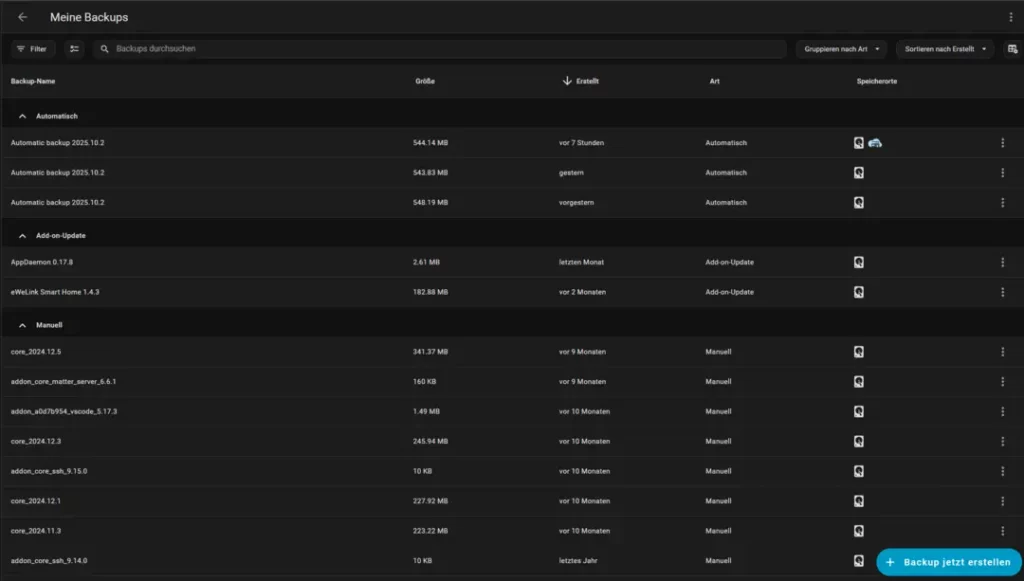
Ein Backup wiederherstellen
Um ein Backup in Home Assistant wiederherstellen zu können, kannst du übrigens sehr gemütlich durch die UI navigieren. Denn wenn du in die Einstellungen gehst und dort den Bereich Backups auswählst, bist du schon fast am Ziel.
Entweder du navigierst von hier auf die manuellen oder automatischen Backups. Und dort findest du schon die letzten Einträge mit der Übersicht, wo die Daten denn gerade liegen. Wenn du dann ein Backup anklickst erhältst du mitunter eine Übersicht darüber, welche Bereiche des Systems dort gesichert sind. So kannst du sogar anklicken, welchen Teil du davon wiederherstellen willst.
Hier sprechen wir von einem vollen oder partiellen Einspielen von Backups. Partiell bedeutet, dass du nicht alles wiederherstellst, sondern nur einen bestimmten Teil. Ein volles Einspielen sorgt dafür, dass du alle Bereiche ins System zurück bringst, die in diesem Backup enthalten sind. Welchen Weg du wählst, hängt grundsätzlich von der Situation ab. Wenn du aber gar nicht weiter weißt ist es immer besser alles wiederherzustellen als nur einen Teil. Denn mitunter kann es sonst auch mal zu einem Konflikt kommen, wenn etwas nicht so sauber läuft.
Übrigens kannst du in dieser Ansicht sogar alte Backups herunterladen. Also selbst wenn du eine Aufbewahrungsdauer festgelegt hast und ein einziges Backup behalten willst, kannst du es von dort herunterladen und zum Beispiel auf deinem NAS oder in einer Cloud deiner Wahl ablegen. Das ist schon sehr praktisch, da du so bei gravierenden Änderungen auch immer wieder zu diesem Zeitpunkt zurückkehren kannst.
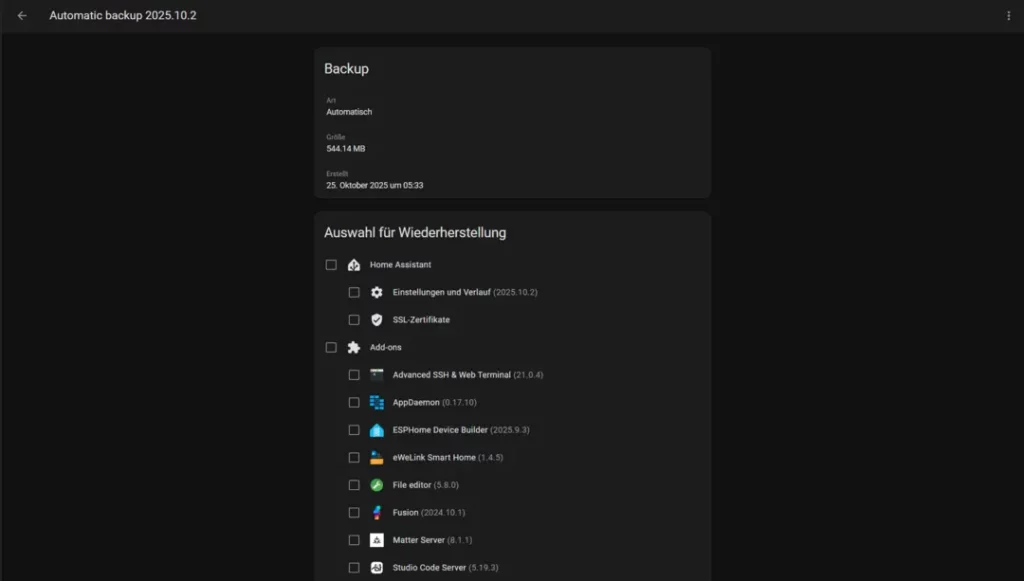
Neuinstallation mit Backup
Sollten bei dir mal wirklich heftige Probleme auftreten und du musst mit einer Neuinstallation beginnen, dann kannst du auch Backups wiederherstellen. Home Assistant fragt dich dazu bei der Installation gezielt an, ob du neu starten willst oder ein Backup einspielen willst.
Hast du dir das Backup zum Beispiel irgendwo abgelegt, dann kannst du genau dieses wählen und musst nicht wieder bei null anfangen. Das hat natürlich ab einer gewissen Größe einen wirklich großartigen Charme, da du mitunter schon sehr viele Stunden in dein System gesteckt hast. All das erneut aufzubauen würde für viele einen immensen Aufwand bedeuten, den man sich so sparen kann.
Und genau aus diesem Grund solltest du Backups niemals nur ausschließlich auf dem Gerät selbst speichern. Denn wenn du das Gerät mal zurücksetzen musst, wären auch deine Backups weg. Dann hilft dir deine Strategie leider auch nicht weiter. Es ist also immer empfehlenswert, sich einen unabhängigen Ort zu suchen, der nicht durch Home Assistant beeinflusst wird oder gar selbst das System ist. Denn es ist unwahrscheinlich, dass dein NAS den Geist aufgibt, wenn dein Home Assistant bei einem Update Mist gebaut hat. Zumindest wäre mir das auch neu. 😉
Bei dieser Form der Wiederherstellung hast du übrigens dann auch – wie schon erwähnt – die Qual der Wahl zwischen partiell und vollständig.
Beachte jedoch, dass wenn das Backup nach dem Fehler gemacht wurde, du dir den Fehler natürlich auch wieder ins System holen kannst. Daher ist es ratsam, mehrere Versionen des Backups zu haben, die zu unterschiedlichen Zeitpunkten gemacht wurden.
Tipp zum Testen
Fragst du dich nun noch, wie du am besten das Wiederherstellen testen solltest? Nun auch dafür habe ich im Grunde einen genialen Tipp für dich.
Wenn du beispielsweise Proxmox nutzt, kannst du eine neue virtuelle Maschine für Home Assistant aufsetzen und dort das ganze Szenario einmal durchtesten. Der Vorteil besteht darin, dass es rein virtuell und damit ziemlich leicht möglich ist. Du kannst nach einem erfolgreichen Durchlauf dann auch die virtuelle Maschine wieder löschen. Denn sie hat ja ihren Zweck erfüllt.
Möglich wäre aber auch ein zweiter Raspberry Pi mit dem du das alles mal durchgehst. Das hätte sogar den Vorteil, dass du im Falle eines Ausfalls den neuen nur noch anstecken musst und schon kann es weiter gehen. Die Sicherheit kann dabei sogar so weit gehen, dass du regelmäßig (z. B. alle paar Monate) das aktuellste Backup auf diesem zweiten Raspberry installierst, so dass du im Zweifel sehr schnell wechseln kannst.
Das wäre dann gewissermaßen die analoge Methode, um eine relative Hochverfügbarkeit zu simulieren. Und eigentlich auch gar nicht mal so eine schlechte Idee. Mit zwei SD-Karten würde es aber auch funktionieren. Das deckt dann nur den Raspberry Pi selbst ab.
Tipp für dein Smart Home
Kennst du die Situation, dass du nach einer Problemlösung denkst du merkst dir das bis zum nächsten Mal? Eine der wichtigsten Lektionen in meinem Leben war, dieser falschen Sicherheit nicht zu glauben. Denn du weißt es beim nächsten Mal nicht mehr, glaub mir.
Aus diesem Grund ist es sehr sinnvoll über dein Smart Home eine kleine Dokumentation anzufertigen. Dort hältst du die wichtigsten Informationen fest:
- Wo liegen die Stolperfallen?
- Auf welche Addons muss ich besonders achten?
- Was war die Lösung beim letzten Mal?
- Welche Probleme sind beim letzten Mal aufgetreten?
Wenn du das alles noch etwas mehr auf die Spitze treiben willst, kannst du auch ein kleines Protokoll darüber führen, wenn du wichtige Änderungen vorgenommen oder Updates installiert hast. So hast du auch Tage später noch die Möglichkeit zu wissen, was du kurz vor dem Problem vielleicht gemacht hast. Damit lässt sich dann möglicherweise schneller mal die Lösung des Problems finden.
Eine solche Dokumentation muss nicht professionell sein. Das kann ganz einfach irgendein Textdokument oder eine Seite im OneNote sein. Das genügt schon, um es künftig parat zu haben.
Genauso gehört dann dort eine Info rein, wie deine Routine für Backups aussieht und was du dir als Notfallplan zur Wiederherstellung ausgedacht hast. Das hilft dir vor allem in Stresssituationen einen kühlen Kopf zu bewahren. Denn die Denkleistung, um den Weg zu finden, hast du ja schon gemacht. In einer ernsten Situation musst du nur noch deine eigene Checkliste abarbeiten und die Augen offen halten. Gewissermaßen wie das typische Verfahren auch bei Piloten. Und die machen das ja auch nicht aus Spaß.
Häufigkeit des Backups
Ein weiteres interessantes Thema ist die Häufigkeit, in der du Backups von deinem System machen solltest. Die Empfehlung der Entwickler von Home Assistant ist dabei klar: täglich.
Auch ich würde das so unterschreiben und mache das in meinem Smart Home genau so. Im Zweifel ändert man immer mal eine Kleinigkeit hier und da. Ebenso fallen jeden Tag Unmengen an Daten an, die zum Beispiel in das Logbuch wandern. All das kann man sehr bequem sichern, wenn man den Prozess definiert und eingerichtet hat. Denn ab dann läuft das Home Assistant Backup sowieso von ganz allein, ohne dass man wirklich viel Zeit investieren muss.
Hast du aber zum Beispiel einen festen Tag für Updates oder Änderungen, die du vornimmst, kannst du den Zeitpunkt auch anpassen. Ich würde das Backup jedoch keinesfalls weniger häufig als wöchentlich machen. Denn eine Woche kann schon echt lange sein und während dieser Zeit fallen viele Dinge an, die man so nicht verlieren will.
Zusammenfassend
Du siehst also, dass Home Assistant uns sehr viele Möglichkeiten an die Hand gibt, die wir nur nutzen müssen. Und auch wenn das Thema Backups nicht gerade für viel Begeisterung sorgt, ist es dennoch so wichtig. Viele vernachlässigen es und ärgern sich dann am Ende, wenn nichts mehr funktioniert.
Ich sage immer das beste Backup ist das, was man niemals braucht. Denn dann läuft dein System ohne Probleme, aber du hast es immer noch in der Hinterhand, wenn du doch mal darauf zurückgreifen musst.
Außerdem hast du gesehen, dass du verschiedene Optionen hast, wie du dein Backup angehen kannst. Besonders charmant ist dabei natürlich die Home Assistant Cloud, die dir in deinem Abo sowieso schon zur Verfügung steht.
Durch die Verschlüsselung musst du dir in der Regel auch keine Sorgen um deine Daten machen.
Aber wie handhabst du es? Wie sieht deine Strategie aus? Und hast du schon mal ein Backup einspielen müssen? Lass uns unten in den Kommentaren darüber sprechen und vergiss nicht den Artikel zu bewerten, um mir direkt ein Feedback zu meiner Arbeit zu geben.

2 Kommentare
Udo · 27. Oktober 2025 um 14:30
Ich kann jedem generell nur empfehlen HAOS als VM unter Proxmox zu betreiben. Es bietet alle Möglichkeiten, ist skalierbar, kann als VM auch auf anderer Hardware laufen (neuer Server) und man kann die komplette VM auch einfach backuppen.
Lukas · 27. Oktober 2025 um 17:55
Hallo Udo,
schön, dass du noch mit am Start bist. Das freut mich sehr!
Ich sehe es ähnlich wie du. Und genau so habe ich es zum Beispiel bei mir umgesetzt. Das hilft mir ehrlich gesagt sehr.
Dennoch nehme ich das Backup gerade bei Home Assistant in der Cloud mit. Doppelt gesichert ist im Zweifel gar nicht so verkehrt.
Aber schlussendlich gibt es da so viele Möglichkeiten, je nachdem wie das eigene Smart Home aufgebaut ist.
Smarte Grüße